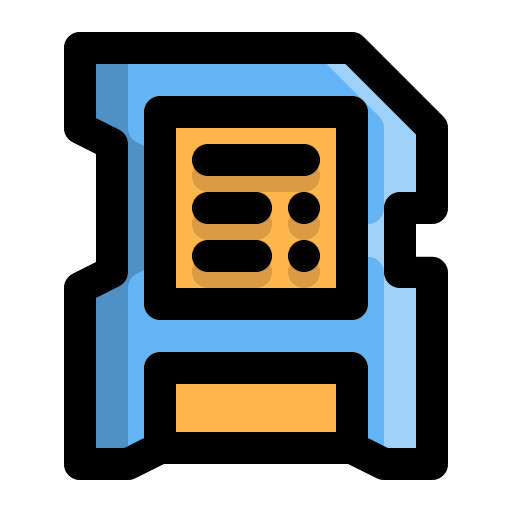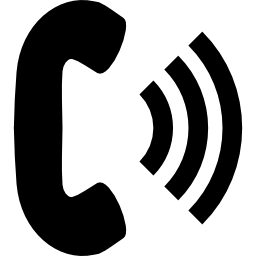Как перенести файлы с пк на ваш Huawei Y6?
Поскольку люди часто используют свои смартфоны, будь то в работе или в личных целях, смартфоны Android стали более чем незаменимым инструментом. Но есть сложная задача – отправлять большие по размеру документы, такие как изображения или небольшие видеоролики. Эти файлы нельзя отправить по электронной почте, потому что они слишком большие. Однако существует множество способов передачи данных между компьютером и Huawei Y6.

Передача файлов по USB между компьютером и Huawei Y6
Один из самых простых способов передачи файлов – подключить Huawei Y6 к компьютеру с помощью USB-кабеля. Чтобы подключить смартфон к компьютеру, подключите USB-кабель между Huawei Y6 и компьютером. Затем разблокируйте свой смартфон. Вы сможете нажать «Исследовать файлы или папки». У вас есть папка в проводнике вашего ПК, которая будет называться после вашего Huawei Y6. И у вас есть выбор между двумя папками: внутренней памятью вашего Huawei Y6 и SD-картой.
Чтобы передать файл с вашего ПК на Huawei Y6
- Найдите и найдите файл, который хотите скопировать
- Скопируйте файл, выбрав CTRL + C после этого или щелкните правой кнопкой мыши и выберите копировать.
- В проводнике зайдите на свой телефон
- И щелкните папку внутренней памяти вашего Huawei Y6 или даже SD-карту.
- Найдите папку, в которую хотите поместить файл
- И либо CTRL + V, либо щелкните правой кнопкой мыши и выберите Вставить
Чтобы перенести файл с вашего Huawei Y6, выполните эту технику со своего смартфона.
- Зайдите в файловый менеджер вашего Huawei Y6.
- Найдите, в какой папке находится отправляемый файл
- Папка DCIM для изображений
- Папка загрузок в случае загруженного файла
- SD-карта в случае наличия файла на SD-карте
Передача данных с вашего ПК с помощью SD-карты вашего Huawei Y6
У вас нет с собой USB-кабеля, вы можете использовать SD-карту вашего мобильного телефона. Если вы хотите передать файл, фотографию или даже видео, вам придется извлечь и вставить SD-карту обратно в соответствующий слот. Узнайте, как удалить SD-карту из вашего Huawei Y6. Подключите SD-карту к компьютеру, затем откройте папку. Тот же метод, что и в первой главе, найдите файл, который нужно скопировать на свой компьютер, после этого скопируйте его. Затем вставьте этот файл в папку на SD-карте. Извлеките SD-карту из компьютера и вставьте ее обратно в Huawei Y6. Затем вы можете найти этот файл на SD-карте в проводнике файлов вашего Huawei Y6. Если у вас нет SD-карты для вашего Huawei Y6 и вы не знаете, какую из них выбрать, ознакомьтесь с нашей статьей.
Программы для Windows, мобильные приложения, игры - ВСЁ БЕСПЛАТНО, в нашем закрытом телеграмм канале - Подписывайтесь:)
Передача файлов со своего робота через облако на Huawei Y6
Существует еще одна возможность: можно использовать облако для отправки файла со смартфона Android на компьютер и наоборот. Существует множество облаков, соответствующих марке вашего Huawei Y6, Google Drive, Google фото для изображений, Dropbox . Вам просто нужно создать учетную запись и установить приложение на свой Huawei Y6 и облачное программное обеспечение на свой компьютер или перейти на облачный веб-сайт, например Гугл Диск . Вам не только нужно будет синхронизировать этот файл между вашим смартфоном и компьютером.
Какое программное обеспечение для передачи файлов с ПК на ваш Huawei Y6?
Вы сможете установить программное обеспечение на свой компьютер и, таким образом, передавать данные между вашим компьютером и Huawei Y6. Есть такие программы, как Dr.Fone или Airdroid.
Какое приложение для передачи данных между телефоном Android и ПК или даже планшетом?
Действительно, существуют приложения для передачи таких данных, как фотографии или видео, поскольку их отправка по электронной почте невозможна из-за их объема.
Портал, передача приложений по Wi-Fi-напрямую с пк на андроид
Портал это приложение, которое может помочь вам перенести данные с ПК на ваш Huawei Y6. Он использует прямой Wi-Fi для передачи данных. узнайте, как активировать прямой Wi-Fi на вашем Huawei Y6. Он не использует данные для передачи. Вам нужно будет перейти на портал. pushbullet. com и отсканируйте QR-код с помощью приложения портала, установленного на вашем Huawei Y6.
Отправить куда угодно, приложение для переноса с вашего Huawei Y6 на компьютер
Отправить куда угодно – это приложение, которое позволит вам на этот раз отправить документ с вашего Huawei Y6 на ваш компьютер. Это приложение использует прямой Wi-Fi и не использует данные. Вам нужно будет ввести шестизначный ключ шифрования для передачи файлов. Если вам нужны другие руководства по вашему Huawei Y6, вы можете ознакомиться с другими статьями в категории: Huawei Y6.
Программы для Windows, мобильные приложения, игры - ВСЁ БЕСПЛАТНО, в нашем закрытом телеграмм канале - Подписывайтесь:)